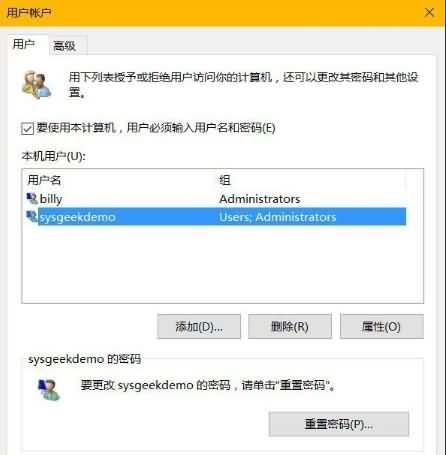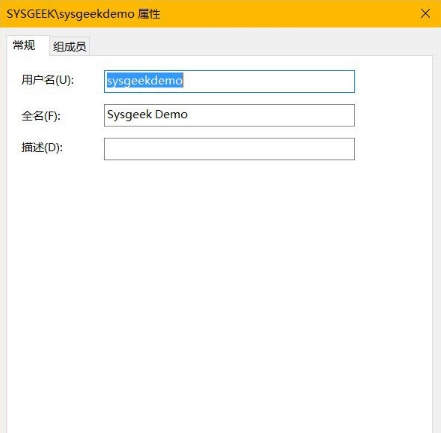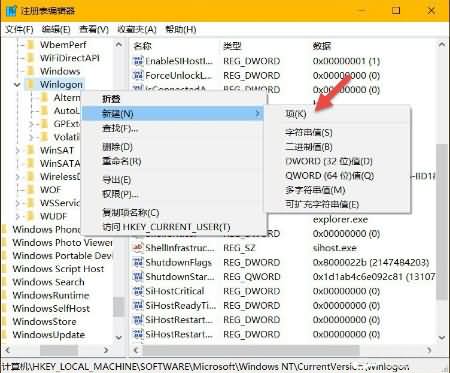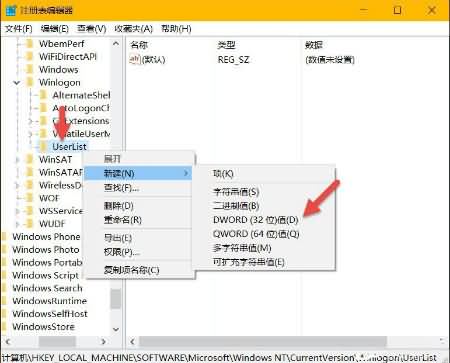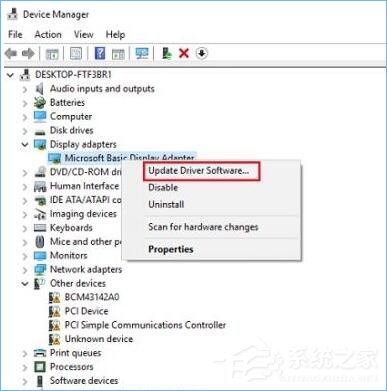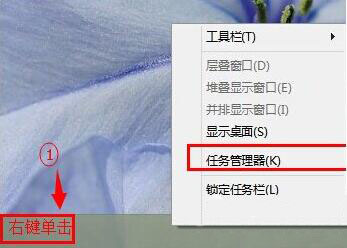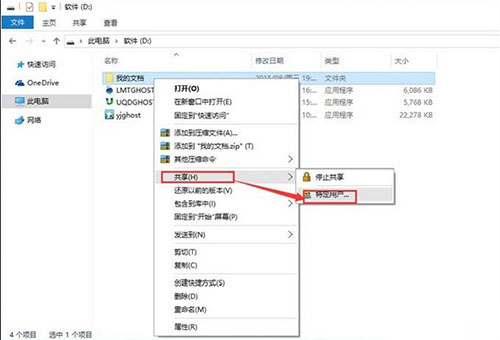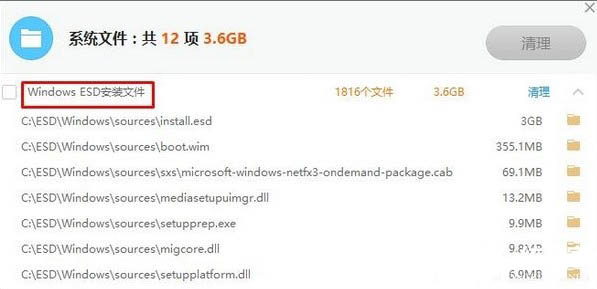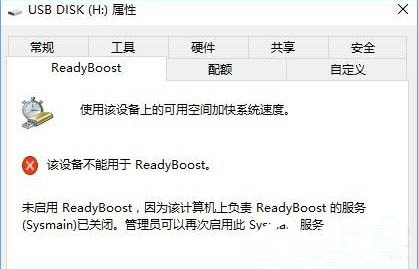win10系统怎么隐藏管理员账户 win10隐藏管理员账户方法
发布于:2020-08-04 09:11:08发布者:天晴网友
如果用户们的计算机需要很多人使用的时候就会有各种各样的不方便,只要有那么一点小秘密,就需要将win10账户隐藏起来,那么win10系统怎么隐藏管理员账户呢?下面为大家带来win10隐藏管理员账户的方法。
Win10隐藏管理员账户的方法:
Win10 默认在登录界面上会显示所有账户的全名,要将账号隐藏必需找到它对应的用户用户名。这个对应信息可以在本地用户和组(lusrmgr.msc)进行查看,但种该方法不适用于 Win10 家庭版,所以我们通过一种通用的方式来查看对应关系。
01
使用 Win + R 快捷键打开「运行」,执行 netplwiz 命令打开「用户账户」管理窗口。如图:
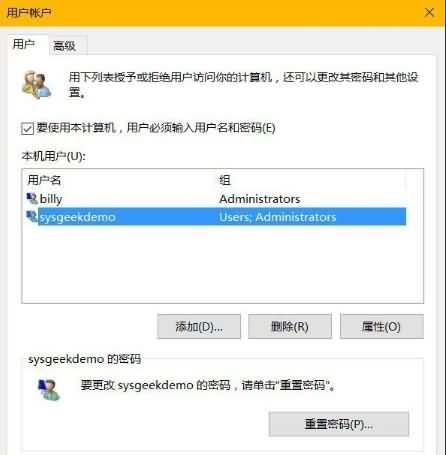
02
双击你要在登录界面隐藏的用户名,即可查到与全名所对应的用户名。如图:
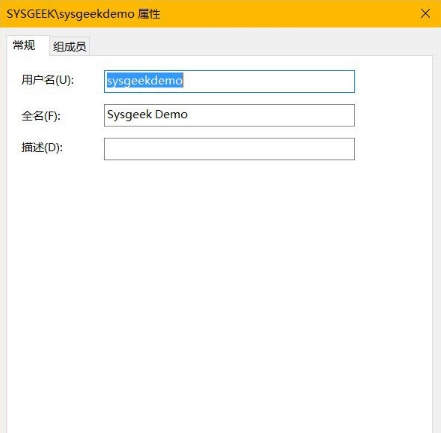
03
使用 Win + R 快捷键打开「运行」,执行 regedit 命令打开注册表管理器并导航到如下路径:HKEY_LOCAL_MACHINE\SOFTWARE\Microsoft\Windows NT\CurrentVersion\Winlogon。
04
右击 Winlogon 选择新建一个名为 UserList 的项。如图:
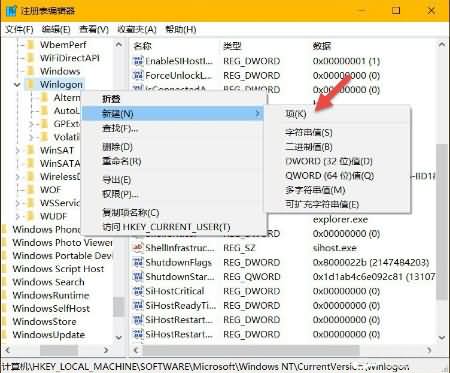
05
在新建的 UserList 上右击选择新建一个 DWORD(32位)值,值名填入要隐藏的用户名,再并其值设置为 0即可。如图:
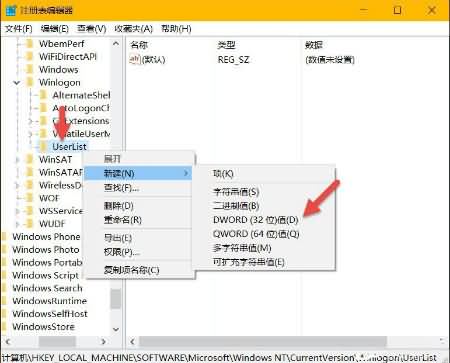
提示:UserList 中创建的 32 位 DWORD 值名必需与 netplwiz 工具中查到的登录名完全匹配才能正常工作。不需要在登录界面隐藏账户时,只需将相应的值改成 1 即可。当然,此种方法也同样适用于 Win10、Win8.1 和 Win7。
关于win10系统隐藏管理员账户的方法就为大家详细介绍到这边了,如果用户们不知道怎么隐藏管理员账户可以参考以上方法步骤进行操作哦,希望本篇教程对大家有所帮助。
声明:该文观点仅代表作者本人,天晴滚动网系信息发布平台,仅提供信息存储空间服务。
-
Win10系统出现bad pool header蓝屏怎么修复
很多win10用户在下游戏的时候,偶尔会出现蓝屏bad pool header报错的问题,这时候影响电脑的使用不知道要怎么处理。这个问题是Windows内存分配的问题,下面小编就跟大家一起进入其中看
-
自从win10系统发布之后,有很多用户都从win7系统升级到win10系统了,不过,有很多用户升级到win10系统之后,在打开任务管理器后发现任务管理器显示不全,那么win10系统任务管理器显示
-
win10局域网怎么传文件 win10局域网传文件方法介绍
局域网传文件对于企业或者团队而言是一件非常重要的事情,通过计算机之间的共享直接拷贝或者共享文件、多人共享一台打印机等等,那是非常方便,那么win10局域网怎么传文件呢?今
-
win10系统中esd文件是什么 esd文件可以删除吗
有很多电脑用户都有清理系统的习惯,这样就能够减少电脑内存的占用,提高系统的运行速度,不过最近有一位win10系统用户在清理系统的时候,发现c盘当中有一个名为windows esd的安装
-
大家在使用win10系统的过程大众,一定会碰到桌面图标缓存的问题,有很多小伙伴都可能会使用第三方工具来进行修复,其实我们只需要使用一个命令,那么win10系统桌面图标缓存怎么删
-
win10系统无法打开readyboost功能怎么办
很多用户们都清楚,readyboost能够提高windows系统的性能,是一项非常不错的新技术,而最近有位win10用户反映,在win10系统中无法打开readyboost功能,那么win10系统无法打开readyboost功能怎么